现在不管是学生党还是上班族都喜欢使用联想笔记本,而不同的系统版本联想笔记本连接wifi的方法也不同,那么联想笔记本怎么连接wifi呢,接下来小编就把联想笔记本连接wifi教程带给大家,快来一起看看吧。
联想笔记本怎么连接wifi:
1.首先我们鼠标点击联想笔记本下方任务栏的WiFi图标。

2.点击之后会弹出窗口,我们在窗口找到"网络和internet设置",点击它。
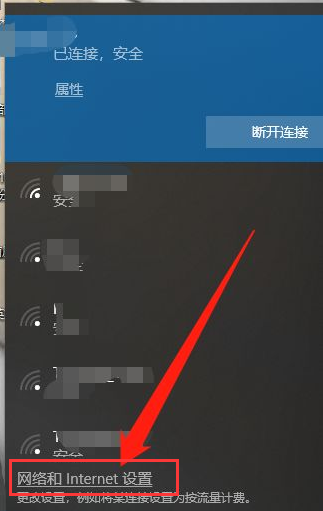
3.然后会进入到wifi管理页面,我们在左侧找到”WLAN“选项。
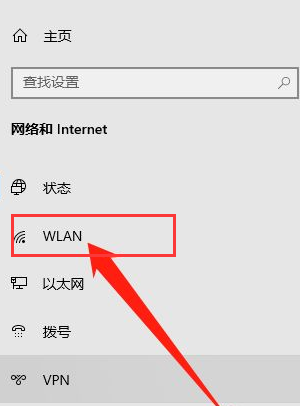
4.在右侧会显示当前连接的WiFi名字。但是我们要点击下方的”管理已知网络“。
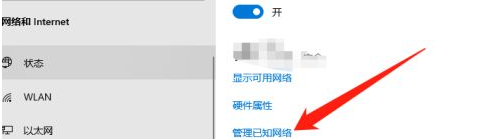
5.进入到页面,点击最上面的”添加新网络“,点击了之后就可以添加想要添加的网络了。
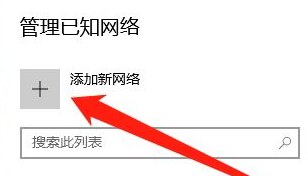
6.最后我们在添加WiFi的页面,输入WiFi账号,输入密码,”自动连接“功能可以选择勾选或者不勾选,如果添加的WiFi是隐藏的话,可以勾选下方的”即使此网络未广播也进行连接“,点击”保存“就可以添加成功啦。

以上就是联想笔记本怎么连接wifi的方法内容,你学会了吗。
Copyright ©2018-2023 www.958358.com 粤ICP备19111771号-7